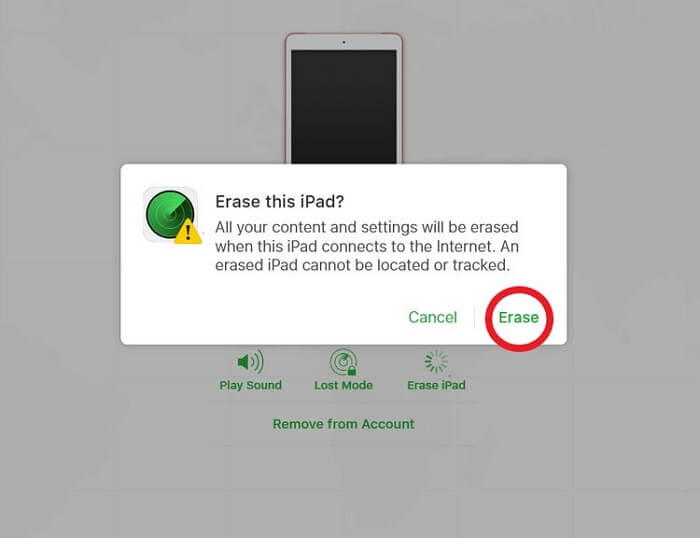Sommaire
Les personnes qui possèdent plusieurs produits Apple ont souvent leurs appareils connectés au même Apple ID. C'est assez pratique car les utilisateurs peuvent directement synchroniser toutes les données achetées ou autres sur différents appareils iOS. Cela permet également de protéger vos informations personnelles lorsque vous envisagez de vendre votre appareil, car vous pouvez vous déconnecter directement de l'identifiant Apple.
Se déconnecter d'Apple à partir d'un iPhone ou d'un iPad peut être facile. Vous pouvez le faire via l'application Réglages. Que faire si vous oubliez votre mot de passe iCloud? Comment se déconnecter d'Apple ID sans mot de passe?
Ne vous inquiétez pas. Cet article vous guidera dans le processus de déconnexion d'Apple ID sans mot de passe. Et avant de plonger dans notre post, voici quelques conseils pour choisir la bonne solution.
Méthode 1. Se déconnecter d'Apple ID sans mot de passe en réinitialisant le mot de passe.
Si vous vous souvenez de l'e-mail original utilisé pour créer l'identifiant Apple, vous pouvez vous déconnecter de l'identifiant Apple en réinitialisant votre mot de passe et en en créant un nouveau à la place. Voici les étapes à suivre.
Étape 1. Dans le navigateur de votre ordinateur, allez sur https://appleid.apple.com/fr et cliquez sur "Connectez-vous".
Étape 2. Cliquez sur "Identifiant ou mot de passe Apple oublié", saisissez votre identifiant Apple et cliquez sur "Continuer".
Étape 3. Entrez le numéro de téléphone que vous utilisez avec votre Apple D et cliquez sur "Continuer".
Étape 4. Si vous avez eu plusieurs appareils iOS connectés au même identifiant Apple, vous pouvez utiliser un autre appareil pour autoriser l'accès. Sinon, cliquez sur "Je n'ai accès à aucun de vos appareils Apple".
Étape 5. Ensuite, trois options vous seront proposées (comme le montre l'image ci-dessous). Selon les circonstances, vous pouvez opter pour l'une d'elles et suivre les instructions à l'écran pour terminer la réinitialisation.

Étape 6. Après la réinitialisation, vous pouvez vous déconnecter de votre Apple ID via l'application Réglages: ouvrez l'application Réglages > appuyez sur [votre nom] > faites défiler vers le bas et appuyez sur "Déconnexion" > entrez votre mot de passe Apple ID > appuyez sur "Désactiver".

Méthode 2. Se déconnecter de l'Apple ID sans mot de passe dans l'App Store
Si vous voulez vous déconnecter de votre identifiant Apple et le changer pour un autre identifiant Apple, vous pouvez vous déconnecter directement sans mot de passe. Voici les étapes à suivre.
Étape 1. Allez dans les Réglages de votre iPhone ou iPad. Appuyez sur [votre nom].
Étape 2. Appuyez sur "Médias et achats", puis sélectionnez "Déconnexion".
Étape 3. Après cela, vous vous déconnecterez de votre identifiant Apple dans l'App Store, les livres, la musique et les podcasts.

Méthode 3. Se déconnecter d'Apple ID sans mot de passe via un déverrouilleur d'iPhone [Sûr et rapide].
Si aucune des méthodes ci-dessus ne fonctionne pour vous aider, vous pouvez essayer de forcer l'effacement de l'identifiant Apple de votre appareil. Pour ce faire, vous devez utiliser un déverrouilleur d'iPhone comme EaseUS MobiUnlock. Avec lui, vous pouvez supprimer en toute sécurité votre Apple ID ou votre compte iCloud sans mot de passe. Au-delà de cela, vous pouvez également l'utiliser de nombreuses façons, notamment:
- Déverrouiller le mot de passe de l'écran, Touch ID ou Face ID.
- Réinitialiser un iPhone sans mot de passe
- Supprimer le mot de passe de la sauvegarde iTunes
- Gérer les mots de passe sur votre appareil iOS
Pour vous déconnecter d'Apple ID avec EaseUS MobiUnlock:
Étape 1. Lancez EaseUS MobiUnlock sur votre ordinateur et connectez votre iPhone ou iPad. Sélectionnez "Déverrouiller Apple ID" sur la page d'accueil de ce programme.

Étape 2. Ensuite, notre programme va commencer à reconnaître votre appareil. Une fois votre appareil détecté, cliquez sur "Commencer" pour continuer. Ensuite, vous devrez télécharger un firmware. Une fois que le firmware est prêt, cliquez sur "Déverrouiller maintenant".

Étape 3. Un écran d'avertissement s'affiche pour vous demander d'entrer les informations nécessaires. Saisissez les informations requises, puis cliquez sur le bouton "Déverrouiller".
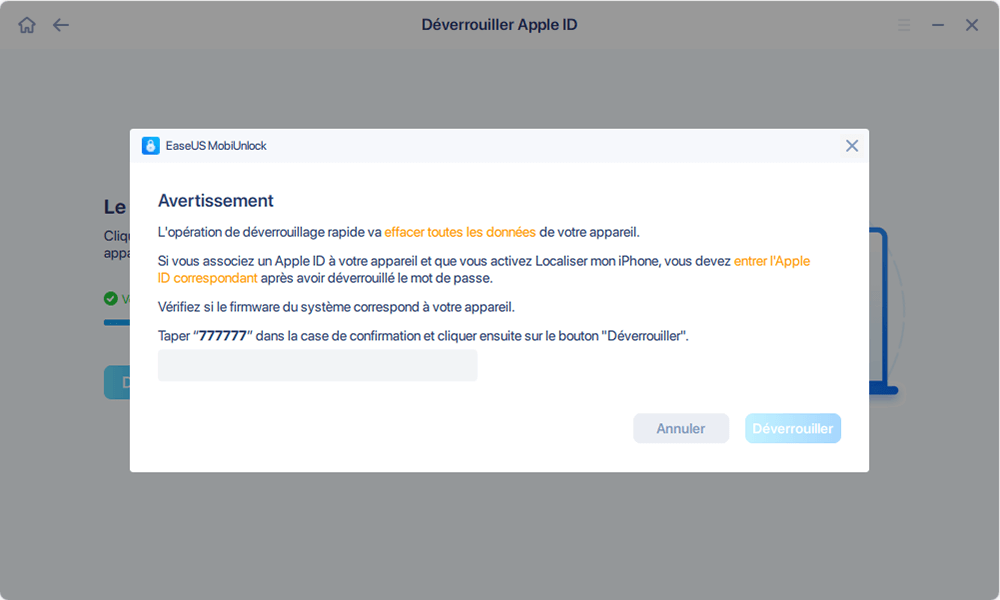
Étape 4. Attendez que votre Apple ID soit supprimé. Vous pourrez alors accéder à nouveau à votre appareil avec un nouvel Apple ID.

En conclusion
Comme vous pouvez le constater, il existe trois façons de se déconnecter d'Apple ID sans mot de passe. Chacune de ces méthodes a ses limites. Résumons-les.
Si vous vous souvenez de l'e-mail utilisé pour créer votre identifiant Apple, vous pouvez utiliser la méthode 1 pour réinitialiser le mot de passe de l'identifiant Apple, puis vous déconnecter à partir des paramètres.
Si vous voulez vous débarrasser de votre Apple ID de l'App Store et vous connecter à un autre Apple ID, vous pouvez le faire directement via l'application Paramètres.
Si aucune des méthodes mentionnées ci-dessus ne vous aide, vous pouvez utiliser EaseUS MobiUnlock pour effacer complètement l'identifiant Apple de votre appareil.
Cette page vous a-t-elle aidé ?
Mise à jour par Lionel
Lionel est passionné de technologie informatique, il fait partie de l'équipe EaseUS depuis 8 ans, spécialisé dans le domaine de la récupération de données, de la gestion de partition, de la sauvegarde de données.
EaseUS MobiUnlock

Un seul clic pour déverrouiller l'iPhone dans tous les cas de figure !
Taux de succès le plus élevé
DéverrouillerSujets d'actualité
Guide de déverrouillage
- Débloquer un iPhone trouvé ou perdu
- Débloquer un iPhone après de multiples codes faux ?
- Impossible de se déconnecter d'Apple ID
- Réinitialiser l'usine iPad/iPad Mini
- Supprimer le verrouillage d'activation sans Apple ID
- iPhone bloqué en mode SOS d'urgence
- Désactiver Temps d'écran sans code d'accès
- Face ID ne fonctionne pas
- Activation Impossible
- Désactiver le verrouillage de l'écran